要如何透過 iPhone 實現 Facebook 影片下載,其實不需要安裝任何第三方App工具,只要透過FB影片下載捷徑腳本就能夠下載想要的 Facebook 影片,這篇就來教大家如何使用 iOS 捷徑一鍵下載 FaceBook 影片方法。

FB影片下載捷徑腳本下載
- 本篇僅適合 iOS 14 / iPadOS 14~iOS 18 / iPadOS 18 系統,支援 iPhone、iPad 和 iPod touch 設備。
- 先到 App Store 下載安裝「捷徑」App
- 版本:v1.3
- 腳本更新日期:2025/3/4
- 取得捷徑腳本:FB影片下載捷徑腳本
點擊上方「FB影片下載捷徑腳本」位置後,會自動開啟加入「FB影片下載助手」捷徑頁面或點擊「取得捷徑」。如果是 iOS 14 舊版本捷徑,透過右側拉桿直接滑到最底,點選「加入不受信任的捷徑」,就能夠在「我的捷徑」內看見「FB影片下載助手」捷徑腳本。
⛔️ 如果 iOS 捷徑取得時,出現「無法打開此捷徑,因為您捷徑的安全設定不允許不受信任的捷徑」情況,可透過「另一篇方法解決(點我)」。
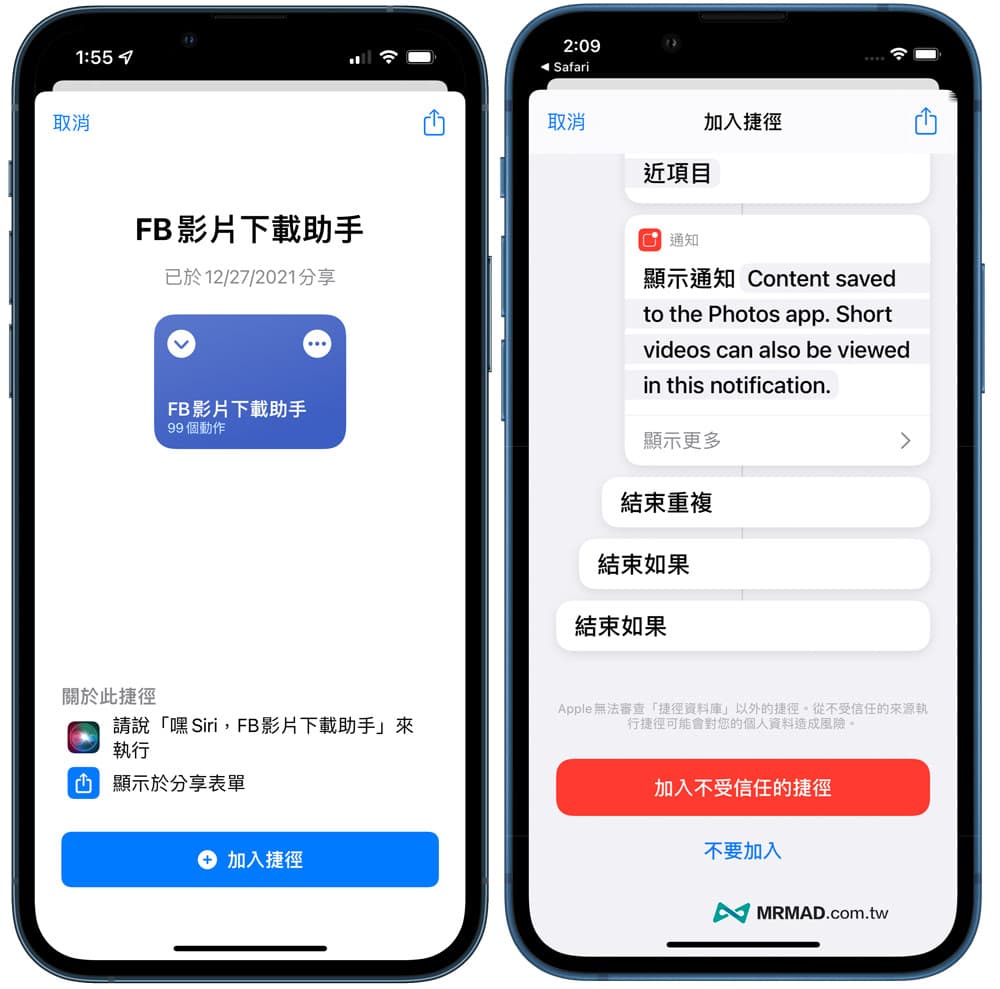
如何使用Facebook影片下載捷徑腳本
當下載加入「Facebook影片下載」捷徑腳本後,只要透過底下步驟教學就能透過 iPhone直接下載Facebook影片。
步驟 1. 複製 FB 影片連結
打開 Facebook App 選擇要下載的影片,點擊右下角「分享」功能,並且點選「更多選項•••」。如果有看見分享按鈕,也可以點擊複製連結。
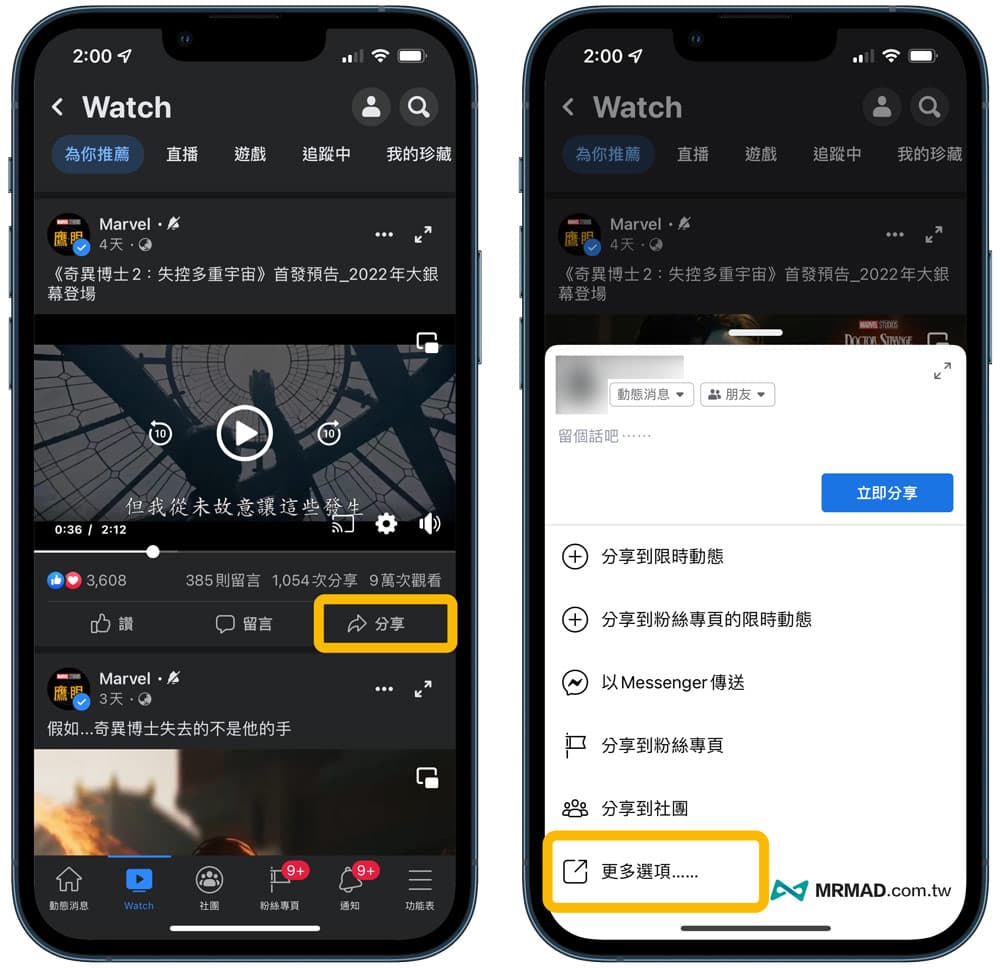
步驟 2. 執行FB捷徑
點選「拷貝」後,在開啟「捷徑 App」 點選「FB影片下載助手」捷徑腳本。
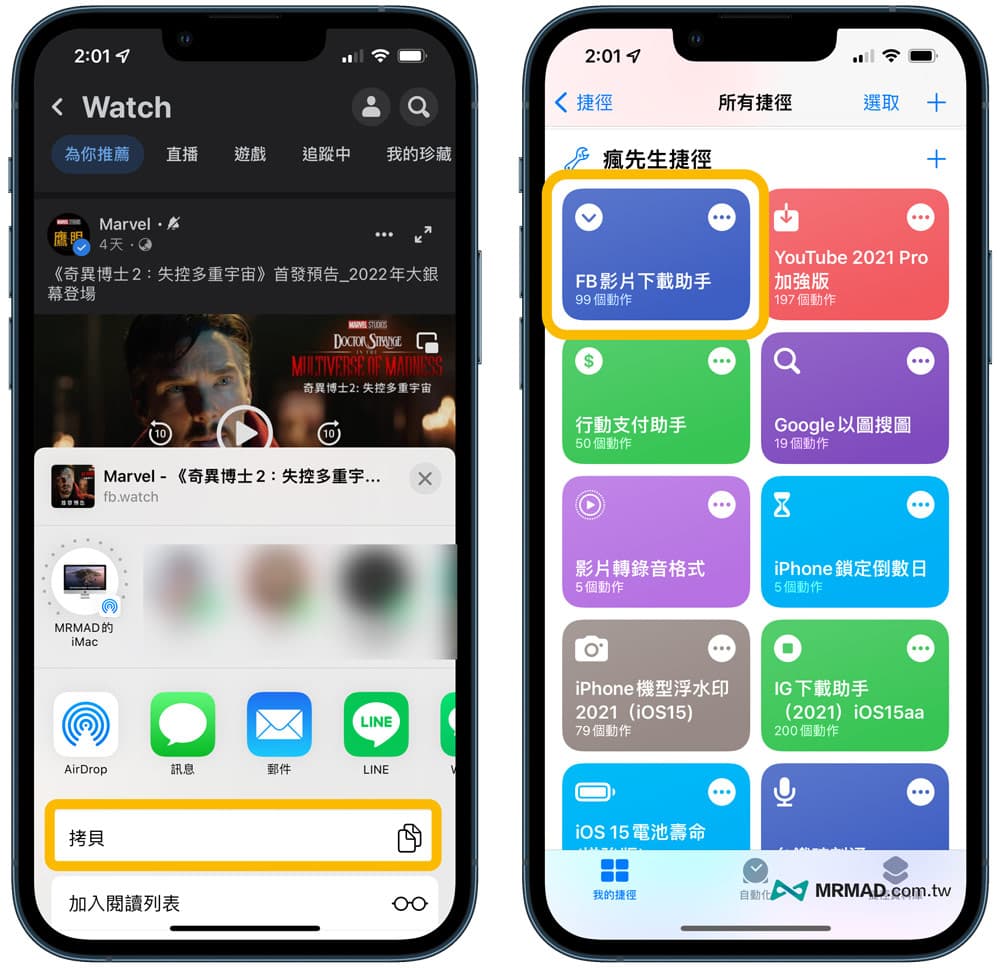
過程會跳出隱私權提示窗,都點選「永遠允許」就可以,畫面就會停留在執行 Facebook 影片下載狀態,可別以為腳本卡住不動,是因為iOS 捷徑正在執行下載Facebook 影片中,等待約1分鐘以內就會下載完成。
如果FB捷徑腳本下載失效,可透過另一款「2024最新iPhone下載 FB影片腳本」解決。
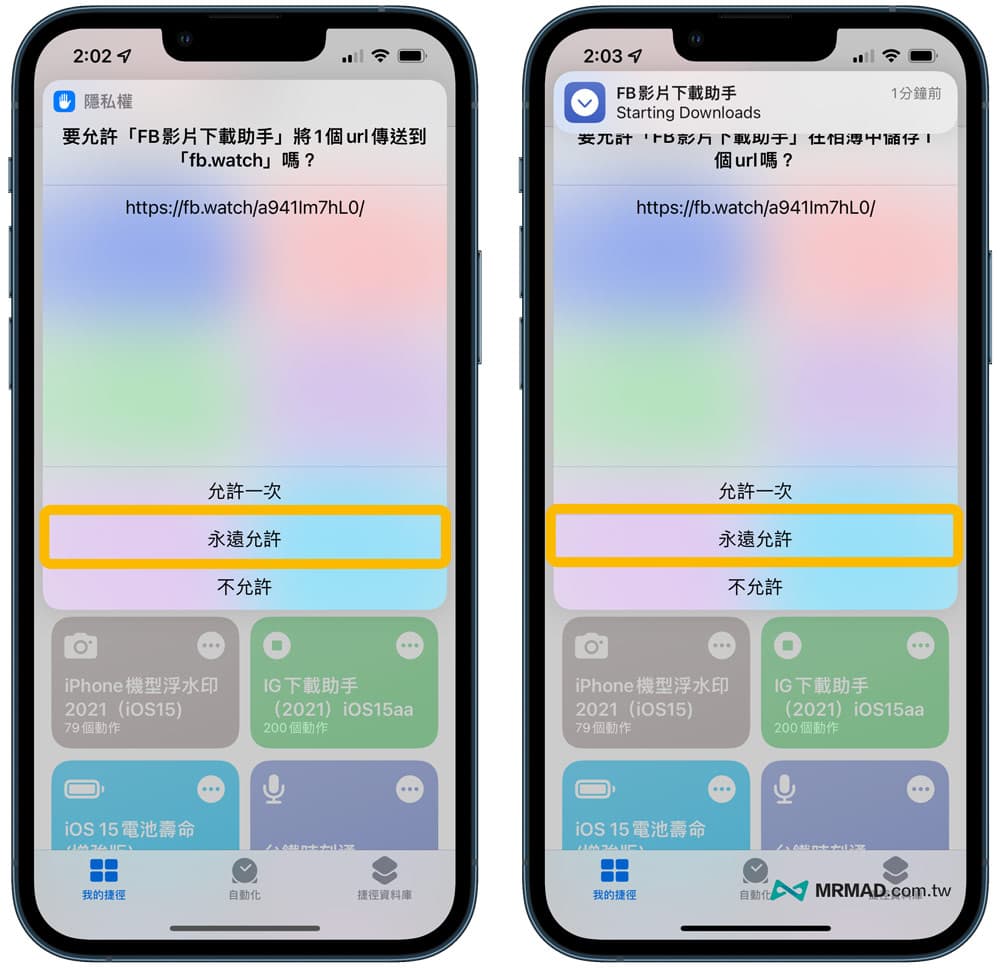
步驟 3. 完成FB影片下載
當FB下載捷徑腳本執行完成後,就可以打開 iOS 內建「照片 App」會看見捷徑剛下載的 Facebook 影片了!
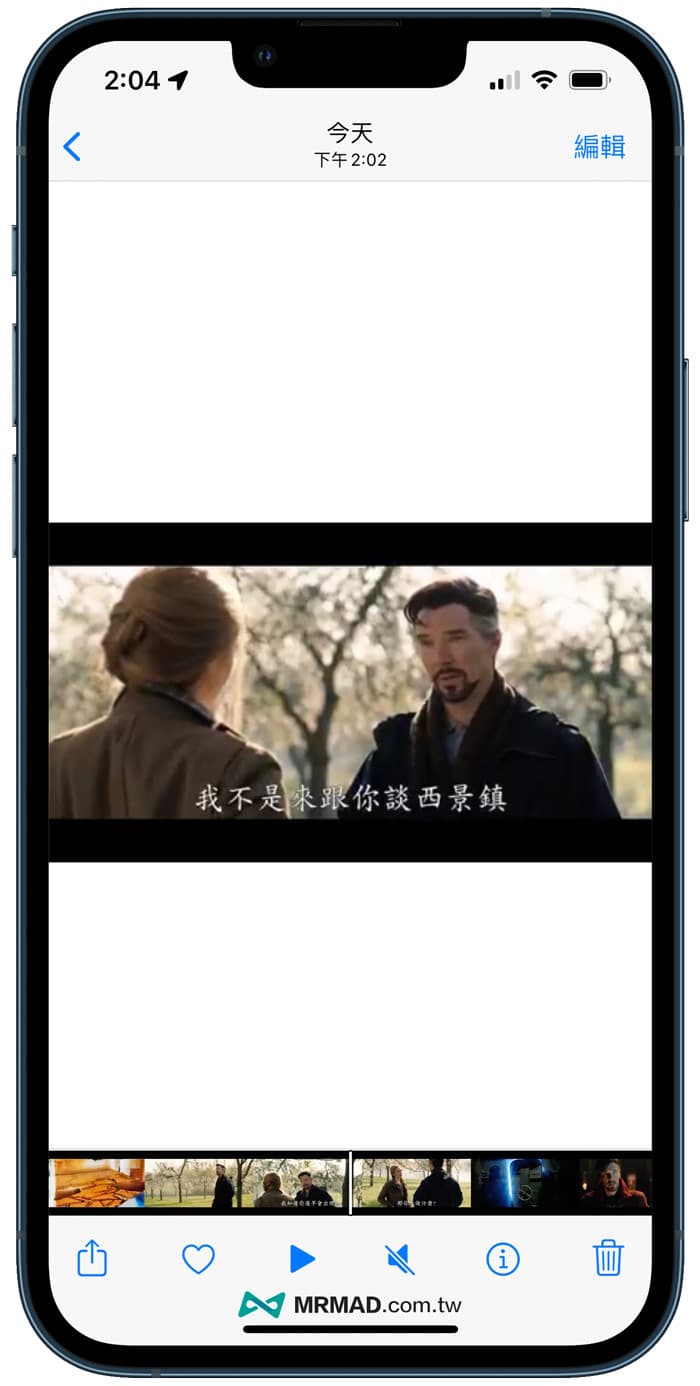
除了以上方法,另外還有一招更快的iPhone 執行 FB影片下載方法,在點選 Facebook 影片分享時,按下「更多選項 •••」,往下滑也是能夠看見「FB影片下載助手」捷徑腳本選項,點擊同樣可以直接執行Facebook影片下載。
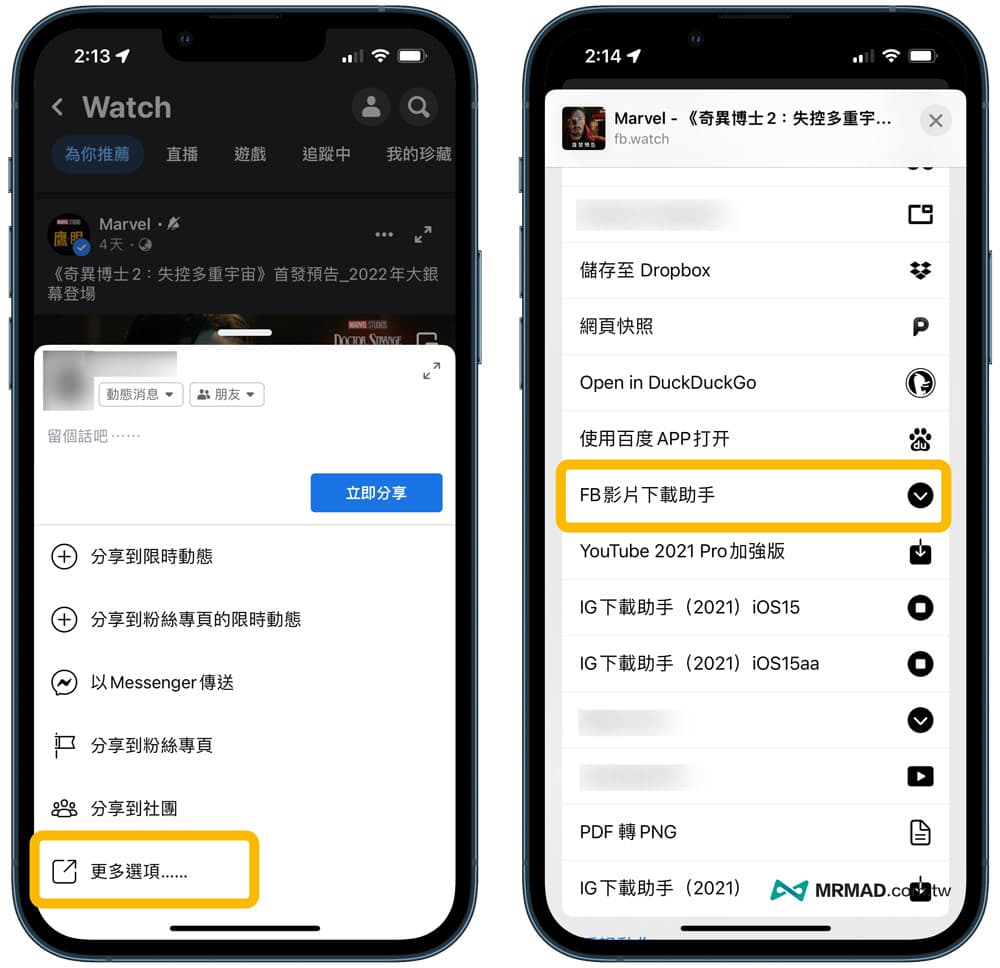
功能總結
透過「FB影片下載捷徑腳本」後,就能利用iPhone一鍵下載Facebook影片,非常簡單又容易操作。如還想知道更多iOS捷徑功能,也可透過底下文章繼續了解:
想了解更多Apple資訊、iPhone教學和3C資訊技巧,歡迎追蹤 瘋先生FB粉絲團、 訂閱瘋先生Google新聞、 Telegram、 Instagram以及 訂閱瘋先生YouTube。